Narazili ste na problém „Spotify error code 18“? Nebojte sa, vyskúšajte tieto efektívne riešenia na vyriešenie problému, jednoducho a rýchlo.
Spotify je nepochybne jednou z popredných platforiem na streamovanie hudby online. Na rozdiel od iných platforiem na streamovanie hudby má širokú škálu hudobných zbierok. Nielen hudobná kolekcia, ale ponúka aj výnimočnú kvalitu zvuku, ktorá prevyšuje svojich kolegov.
Milióny používateľov na celom svete používajú Spotify na počúvanie svojej obľúbenej hudby a sledovanie toho, čo počúvajú ich priatelia. Nielen hudba, ale tu nájdete aj tie najlepšie podcasty. Spotify verí, že počúvanie je všetko, a preto umožňuje používateľovi pristupovať k Spotify na niekoľkých špecializovaných platformách, ako sú Android a iPhone. Rovnako tak má aj spoľahlivú desktopovú verziu pre Windows a Mac. Táto verzia Spotify pre stolné počítače je vytvorená s cieľom uľahčiť poslucháčom streamovanie obľúbenej hudby alebo podcastov.
Rovnako ako iné hudobné streamovacie služby, Spotify má tiež niekoľko závad alebo problémov. Nedávno mnohí používatelia uviedli, že sa pri sťahovaní a inštalácii aplikácie na plochu stretávajú s kódom chyby18 na Spotify. Kompletná správa s kódom chyby 18 znie: „Inštalačný program nemôže nainštalovať Spotify, pretože súbory na zápis používa iný proces. Uistite sa, že Spotify nefunguje a skúste to znova.“
Táto chyba môže spôsobiť, že váš počítač bude pomalý alebo zraniteľný, čo môže byť tiež závažný problém, takže tento problém musíte okamžite vyriešiť. Prostredníctvom tohto zápisu vám vysvetlíme jednoduché riešenia, ako opraviť kód chyby Spotify 18 bez akýchkoľvek problémov.
Zoznam efektívnych riešení na opravu chybového kódu 18 na Spotify
Tu sme zostavili 4 funkčné riešenia na vyriešenie problému s chybovým kódom Spotify 18. Pozrite si ich nižšie:
Riešenie 1: Odstráňte priečinok Spotify z adresára AppData
Kedykoľvek narazíte na problém s chybovým kódom Spotify 18, odporúča sa vymazať AppData Directory. Tým sa obnoví Spotify a tiež vám umožní nainštalovať počítačovú verziu príslušnej aplikácie. Ak chcete použiť toto riešenie, postupujte podľa krokov uvedených nižšie:
Krok 1: Spustiť Bežať Dialógové okno pomocou loga Windows + klávesovej skratky R.
Krok 2: Potom zadajte %dáta aplikácie% do textového poľa a stlačte kláves Enter.
Krok 3: Nájdite Priečinok Spotify v AppData a kliknite naň pravým tlačidlom. Ďalšie, vyberte Odstrániť.
Krok 4: Potom sa zobrazí okno so žiadosťou o potvrdenie. Kliknite na Áno potvrdiť a počkať na dokončenie procesu.
Keď je všetko hotové, budete musieť znova spustiť počítač a neskôr sa pokúste znova stiahnuť a nainštalovať Spotify, aby ste skontrolovali, či to funguje. Ak sa tak nestalo, pokračujte ďalšími riešeniami uvedenými nižšie.
Prečítajte si tiež: Ako opraviť webový prehrávač Spotify, ktorý nefunguje vo všetkých prehliadačoch
Riešenie 2: Ukončite procesy súvisiace so Spotify
Ďalším spôsobom, ako opraviť kód chyby 18 inštalačného programu Spotify, je ukončiť procesy súvisiace so Spotify bežiace na pozadí. Postup:
Krok 1: Potom kliknite na panel úloh vpravo vyberte Správca úloh z dostupných možností.

Krok 2: Kliknite na Procesy na tejto karte a uistite sa, že nie je spustený žiadny proces súvisiaci so Spotify. Ak v takom prípade zistíte, že nejaký proces stále beží, kliknite pravým tlačidlom myši na konkrétny proces a vyberte si Ukončiť úlohu.
Krok 3: nakoniec, Zavrieť Správcu úloh a skúste to znova nainštalovať Spotify.
Dúfajme, že problém by sa mal vyriešiť, ale ak sa v takom prípade stále zobrazuje chybový kód Spotify 18, postupujte podľa ďalšieho riešenia.
Riešenie 3: Odstráňte dočasné súbory
Systém Windows má predvolenú funkciu na vyhľadávanie a odstraňovanie dočasných súborov, ktorá sa nazýva Čistenie systému. Táto funkcia vám pomôže odstrániť všetky dočasné súbory denníka. Môže to opraviť kód chyby 18 na Spotify za vás. Takže by bolo lepšie to aspoň vyskúšať. Tu je postup:
Krok 1: Spustite Nastavenia systému Windows a vyberte Systém z dostupných možností.

Krok 2: V ďalšom okne vyberte Úložisko z ľavého panela ponuky a potom kliknite na voľné miesto.
Krok 3: Teraz musíte počkať, kým program vyhľadá váš počítač dočasné protokolové súbory.
Po dokončení sa zobrazí možnosť odstrániť nevyžiadané súbory v počítači. Takto môžete túto metódu použiť na vyriešenie problému s chybovým kódom Spotify 18. Ak to nefunguje, prejdite na iné riešenie.
Prečítajte si tiež: Ako zmeniť obal zoznamu skladieb Spotify
Riešenie 4: Zatvorte Steam a nainštalujte Spotify
Steam, herná platforma pre PC, môže byť tiež dôvodom na získanie problému s chybovým kódom 18 inštalačného programu Spotify. Steam má tendenciu využívať niektoré procesy a súbory, ktoré zostávajú uložené vo vašom systéme, čo niekedy spôsobuje tento problém. Ak je to tak, musíte najprv úplne zatvoriť Steam a potom by ste sa mali pokúsiť nainštalovať počítačovú aplikáciu Spotify do počítača. Postupujte podľa jednoduchých krokov nižšie:
Krok 1:Bežať Steam na vašom PC.
Krok 2: V ľavom hornom rohu obrazovky nájdite a kliknite na Steam.
Krok 3: Ďalšie, kliknite na tlačidlo Ukončiť.
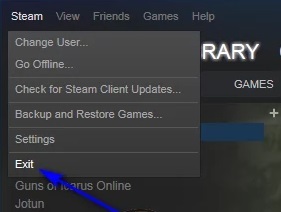
Krok 4: Teraz počkajte niekoľko sekúnd, kým sa Steam úplne nezatvorí.
Potom nainštalujte Spotify do počítača a otestujte problém. Ak bol Steam skutočným vinníkom tohto problému, potom by sa mala úspešne stiahnuť a nainštalovať popredná svetová aplikácia na streamovanie hudby.
Riešenie 5: Spustite počítač do núdzového režimu a vypnite ho
Nič nefungovalo zhora? Nebojte sa, tu je posledná dostupná možnosť, ktorú môžete zvážiť, t. j. spustenie počítača do núdzového režimu a z neho. Ak chcete použiť túto taktiku, postupujte podľa krokov uvedených nižšie:
Krok 1: Otvorte dialógové okno Spustiť na svojom počítači stlačením loga Windows + kláves R.
Krok 2: Napíšte text msconfig do poľa Spustiť a stlačte Enter.

Krok 3: V okne Konfigurácia systému prejdite na Boot tab.
Krok 4: Začiarknite políčko Bezpečná topánka možnosť zobrazená pod možnosťami zavádzania.
Krok 5: Potom kliknite Použiť.
Krok 6: Kliknite Dobre.
Krok 7: Potom, začať znova váš počítač. Teraz sa váš počítačový systém spustí v núdzovom režime.
Krok 8: Vykonajte kroky od 1 do 6 znova, ale tentoraz musíte zrušte označenie bezpečného spustenia možnosť namiesto označenia.
Po dokončení dvakrát kliknite na inštalačný program Spotify a skúste aplikáciu nainštalovať, aby ste skontrolovali, či je problém vyriešený alebo nie.
Prečítajte si tiež: Ako zmeniť IP adresu na vašom zariadení so systémom Android
Kód chyby Spotify 18: OPRAVENÉ
Stojí za zmienku, že Error Code 18 na Spotify nie je závažný problém. Výskyt chybového hlásenia môže niekedy vyriešiť aj jednoduchý reštart.
Dúfame, že táto príručka na riešenie problémov o tom, ako opraviť kód chyby Spotify 18, vám pomohla. Ak áno, zdieľajte ho vo svojom kruhu. Ak máte ďalšie otázky alebo pochybnosti, napíšte komentár nižšie.
Ak chcete získať ďalšie technické informácie, prihláste sa na odber nášho bulletinu a sledujte nás na našich sociálnych kanáloch: Facebook, Twitter, Instagrama Pinterest.